Under perioden laddar du ner många spel till ditt Steam-konto och en dag kommer när du loggar in på Steam för att spela ett av dessa spel bara för att upptäcka att du inte kommer ihåg ditt användarnamn eller lösenord.
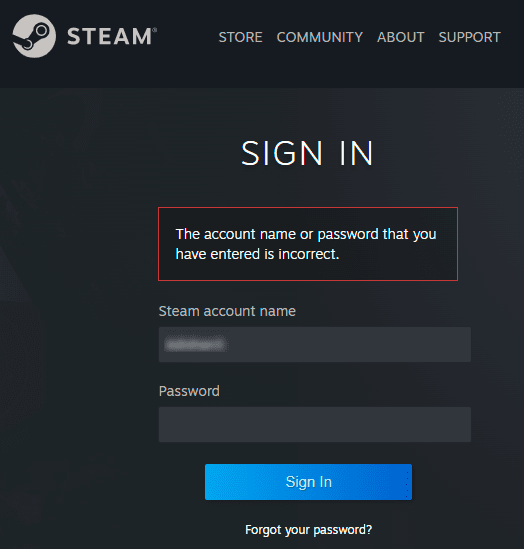
Speltitlarna som laddas ner via ditt konto står på spel. Du behöver inte oroa dig, du kan komma tillbaka till dina favoritspel genom att följa stegen nedan för att återställa ditt Steam-konto.
Steg för att återställa ditt Steam-konto:
1-Gå in på Steams inloggningssida https://store.steampowered.com/login från din stationära webbläsare.
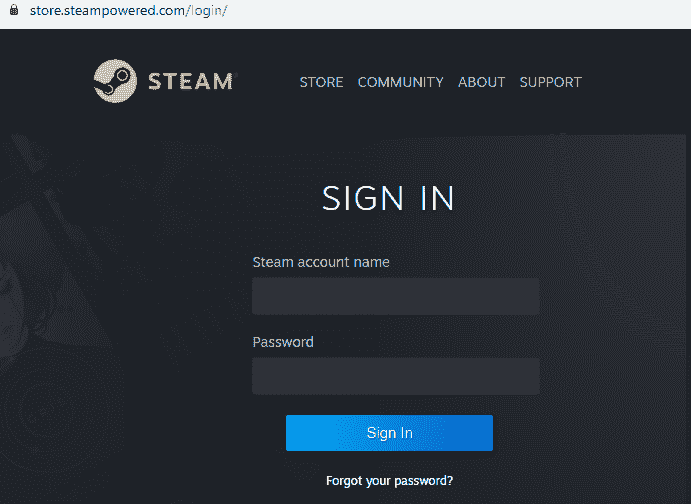
ANNONS
2-Klicka antingen Glömt ditt lösenord? eller Stöd fliken på Steams inloggningssida.
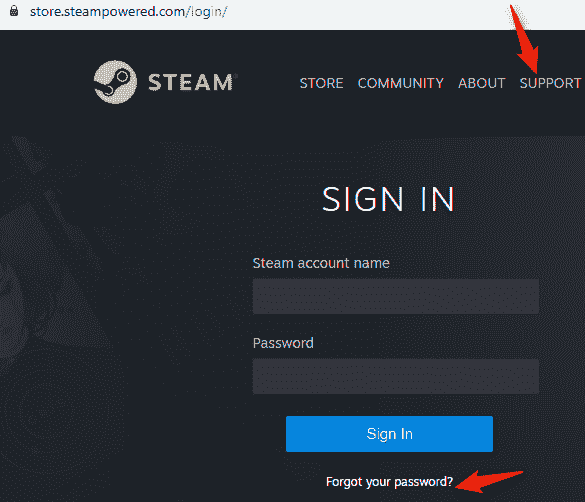
3-Väljer Stöd fliken leder dig till Steam Support-sidan som visas nedan. Klicka på Hjälp, jag kan inte logga in.
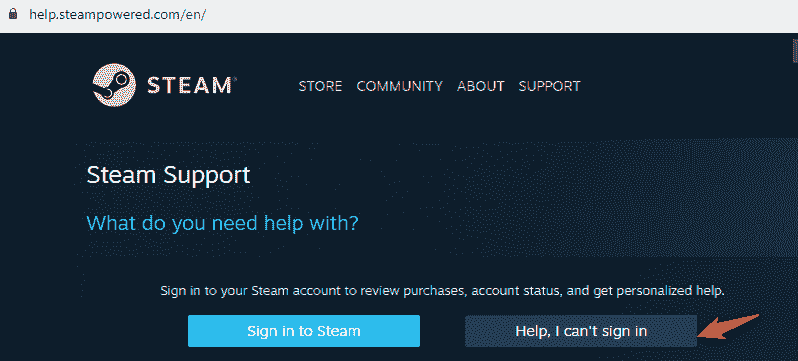
4-Efter att ha valt antingen Glömt ditt lösenord på inloggningssidan eller Hjälp, jag kan inte logga in på Steam Support-sidan kommer du att presenteras med 4 alternativ för val. Klicka på Jag har glömt mitt Steam-kontonamn eller lösenord som markerats nedan.
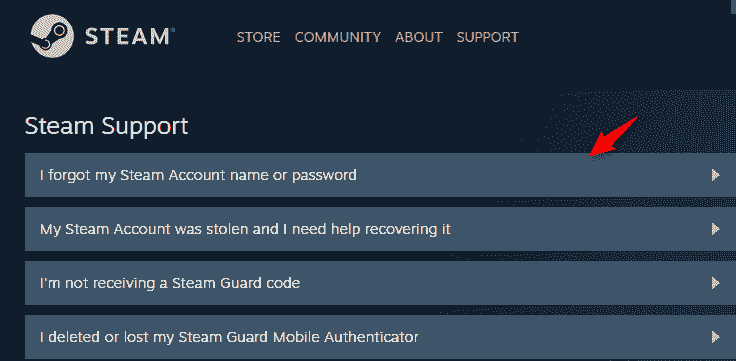
5-Efter att ha klickat på det första alternativet på Steam-supportsidan kommer du att bli ombedd att ange din e-postadress som är kopplad till ditt konto. Ange e-postadressen och välj Jag är inte en robot, varefter du kommer att bli ombedd att uppfylla Captcha som visas nedan.
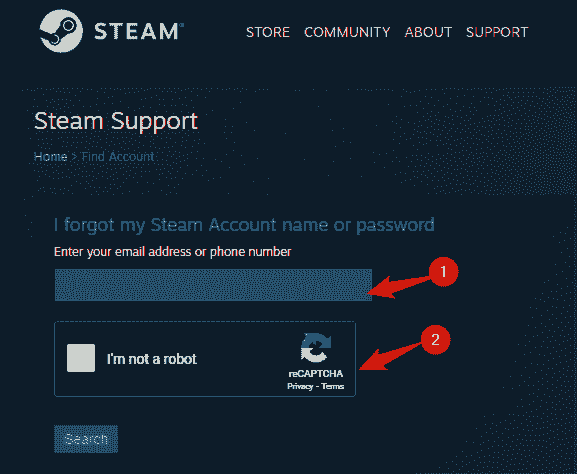
6-När din Captcha har angetts korrekt Jag är inte en robot kommer att bockas av automatiskt. Klicka nu på Sök flik.
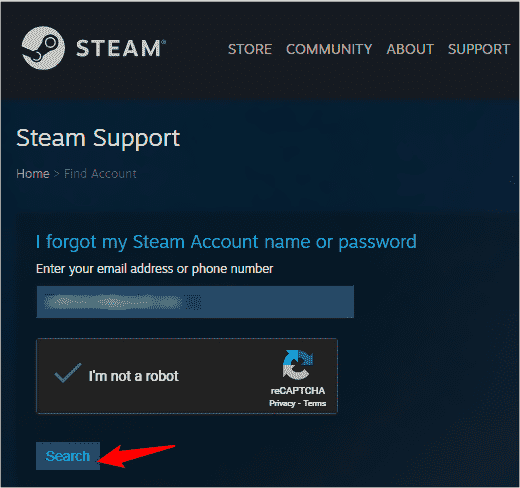
7-På nästa sida kommer du att informeras om att ett konto kopplat till ditt e-post-ID har hittats. Tillsammans med detta kommer sidan att ge dig 2 alternativ. Den första är att e-posta en kontoverifieringskod till din e-postadress som är kopplad till ditt Steam-konto. Välj fliken E-posta en kontoverifieringskod till (din e-postadress) vilket är fallet i diskussionen här.
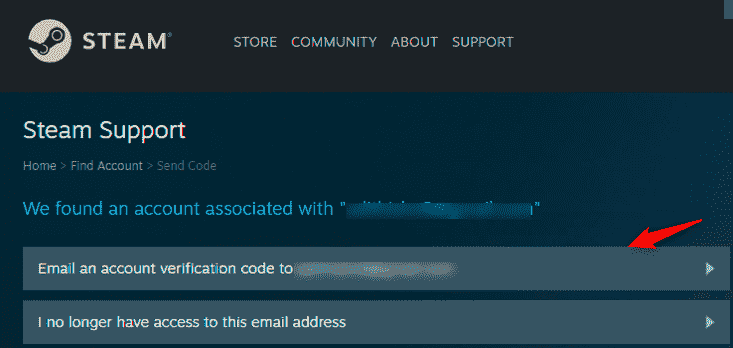
Välj det andra alternativet Jag har inte längre tillgång till denna e-postadress om du inte använder e-postadressen som är kopplad till ditt Steam-konto. Detta speciella fall kan diskuteras senare.
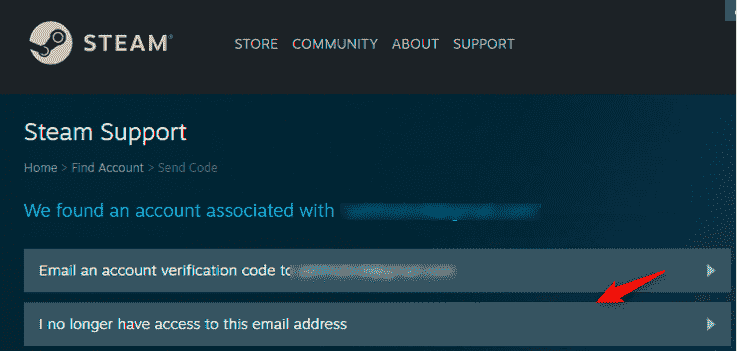
8-Ett meddelande om att ett kontoverifieringse-postmeddelande skickas till din registrerade email-adressen kommer att visas på nästa sida. Kontrollera din e-post för länken. Om du fortfarande inte fick verifieringslänken, klicka på Skicka kontoverifieringskoden igen enligt nedanstående.
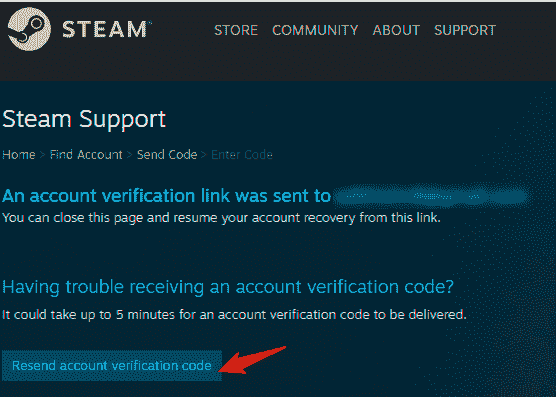
9-Sök efter e-postmeddelandet från Steams supportteam med ämnet "Återställning av Steam-konto". Innehållet i e-postmeddelandet kommer att ha Återuppta återställning knappen som visas i skärmdumpen nedan. Klicka bara på den.
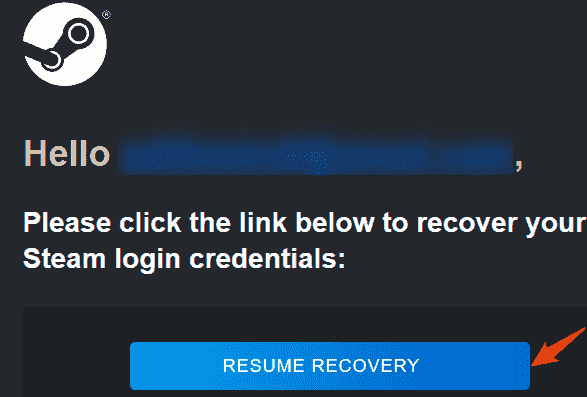
10-Tryck på Återuppta återställning fliken omdirigerar dig till Steams supportsida och meddelar dig om kontodetaljer som är kopplade till ditt angivna e-post-ID.
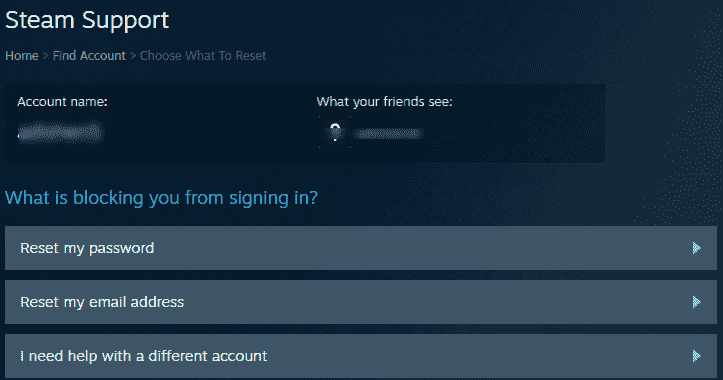
Så du ser att Steam-kontot har återställts. Ändra nu lösenordet för ditt Steam-konto genom att klicka på alternativet Återställ mitt lösenord.
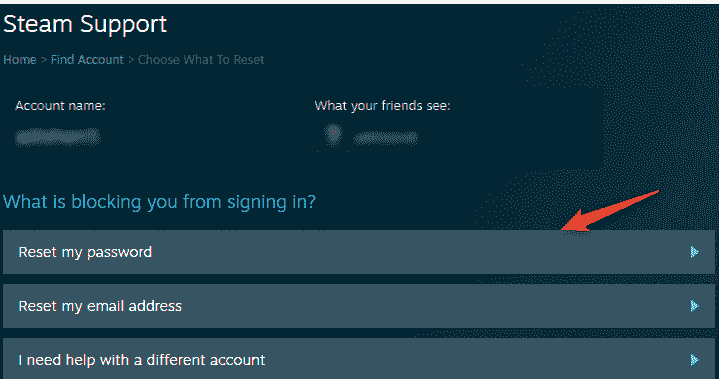
Om du vill ändra ditt Steam-kontos e-postadress, klicka på Återställ min e-postadress.
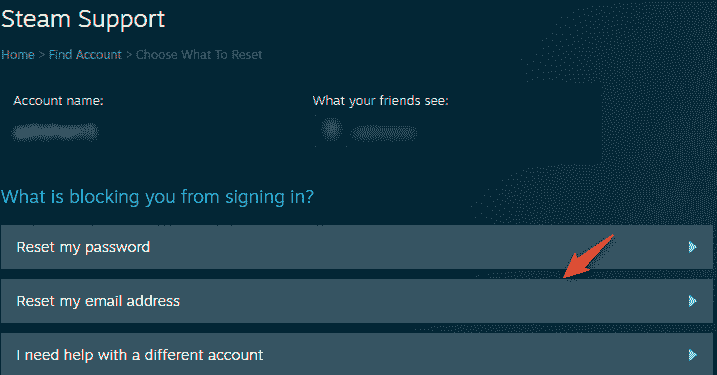
Om du vill ha hjälp med ett annat konto än det som finns ovan, klicka på det tredje alternativet Jag behöver hjälp med ett annat konto.
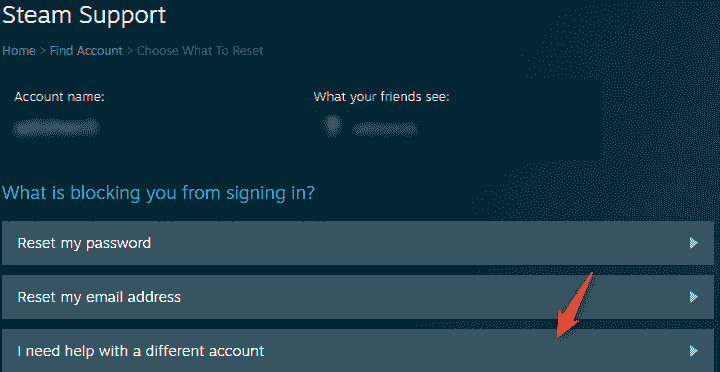
Steg 1 - Ladda ner Restoro PC Repair Tool härifrån
Steg 2 - Klicka på Starta skanning för att hitta och åtgärda alla datorproblem automatiskt.
Nu när du har fått tillbaka ditt användarnamn för Steam-kontot, återställ ditt lösenord, logga helt enkelt in på Steam och njut av dina favoritspel!!


